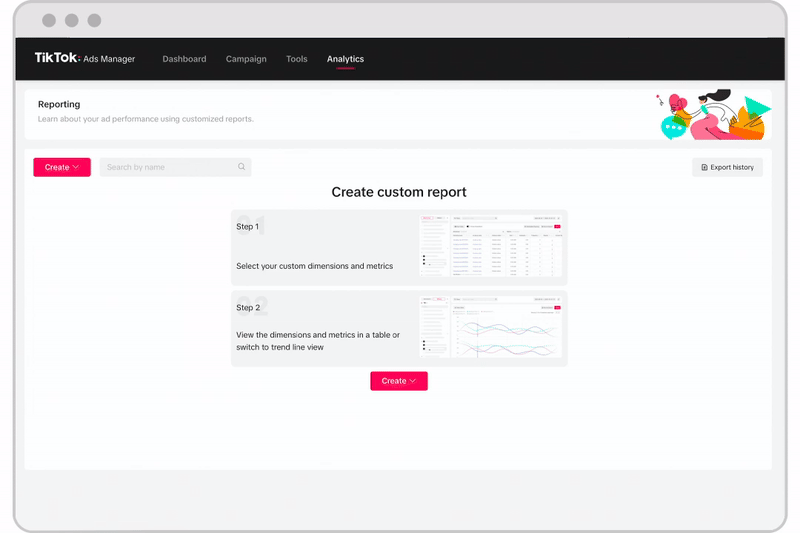Реклама в TikTok
Аккаунты TikTok
Управление аккаунтами с помощью Business Center
Партнерские платформы электронной коммерции TikTok
Разработчики
Создание кампании
Создание группы объявлений
Создание объявления
Управление рекламными объявлениями
Создание рекламы с помощью других инструментов TikTok
Цели категории «Рассмотрение»
Продвижение приложения
Лидогенерация
Продажи
- Цель «Продажи товаров»
- Настройка каталога
- Объявления на основе каталога
- Объявления TikTok Shop Ads
- Видеореклама с возможностью покупки (для магазина TikTok Shop)
- Реклама в LIVE с возможностью покупки
- Реклама товаров с возможностью покупки
- Креативы партнеров магазина
- Store Promotion Ads
- Tokopedia Ads
- Конверсии на сайте
- VBO для веб-сайта
Видеореклама в ленте
Интерактивное объявление в ленте
Размещение вне ленты
Улучшения интерактивности
Отраслевые рекламные решения
Оптимизация для аукциона рекламных объявлений
Оптимизация креативов
Творческое партнерство
Максимальный GMV
кампаниях Smart+
Измерение приложений
Офлайн-конверсии
Веб-измерения
Аналитика и отчетность
Измерение объявлений Shop Ads
Варианты выставления счетов
Управление выставлением счетов
Продвижение, бонус на рекламу и купоны
Устранение проблем с выставлением счетов и платежами
Политика в отношении рекламы
Процедуры и политики обеспечения конфиденциальности
Аналитика и отчетность
Отчеты
-
- Просмотр показателей рекламы на Рекламной платформе TikTok
- Управление отчетами
- Создание пользовательского отчета
- Создание отчетов по шаблону
- Создание отчетов в нескольких рекламных аккаунтах
- Создание отчетов по расписанию
- О решениях TikTok в отношении недействительного трафика
- О решении TikTok в партнерстве с DoubleVerify по измерению недействительного трафика
- О решении TikTok в партнерстве с Integral Ad Science по измерению недействительного трафика
- О несовпадении количества кликов
- О несовпадении количества конверсий на Рекламной платформе TikTok
-
Аналитика по аудитории
Аналитика по видео
Об аналитике по атрибуции
-
- Об аналитике по атрибуции на Рекламной платформе TikTok
- Аналитика по атрибуции — просмотр аналитики по сравнению эффективности на Рекламной платформе TikTok
- Аналитика по атрибуции — просмотр времени до конверсии на Рекламной платформе TikTok
- Аналитика по атрибуции — просмотр аналитики по точкам взаимодействия для конверсии на Рекламной платформе TikTok
-
Настройки атрибуции
Исследования прироста
Измерение по нескольким каналам
Глоссарий метрик
-
- О метриках отчетности TikTok на Рекламной платформе TikTok
- Об основных метриках на Рекламной платформе TikTok и их определениях
- Метрики в разработке
- Метрики воспроизведения видео
- Метрики атрибуции
- Метрики событий на странице
- События на сайте
- Расчетные метрики
- О метрике «Чистая стоимость (с задержкой)» на Рекламной платформе TikTok
- Доступные метрики взаимодействия с мгновенными формами
- Поиск и устранение неисправностей: почему метрики рекламы могут не сходиться
- Использование метрики «Чистая стоимость (с задержкой)»
-
Сторонние измерения, поддерживаемые TikTok
- Измерение /
- Аналитика и отчетность /
- Отчеты /
Создание пользовательского отчета
Отчеты позволяют просматривать, систематизировать и анализировать данные. Большие объемы данных можно легко превратить в таблицы и диаграммы, чтобы визуализировать результаты для выявления закономерностей и трендов. Ваши отчеты находятся в разделе Пользовательские отчеты вкладки Аналитика в верхней части страницы Рекламной платформы TikTok. Функция пользовательских отчетов позволяет создавать отчеты с требуемыми параметрами.
Примечание. Условия поиска и пользовательские отчеты можно просмотреть в разделе Показатели. Для этого нажмите Таргетинг и выберите Тип рекламного объявления. Подробнее об автоматическом размещении в результатах поиска см. в разделе Об автоматическом размещении в результатах поиска, Вопросах и ответах по автоматическому размещению в результатах поиска и в разделе О типах сопоставления минус-слов.
Как создать пользовательский отчет на Рекламной платформе TikTok
Чтобы создать пользовательский отчет:
Нажмите кнопку Пользовательские отчеты в меню Аналитика в верхней части панели Рекламной платформы TikTok.

Нажмите Создать на странице Отчетность и выберите Пользовательский отчет.
В левой части страницы Пользовательские отчеты отображается список показателей и метрик.
Показатели: используются для группировки данных. Показатели представляют собой строки отчета. Например: кампании, группы объявлений, рекламные объявления и места размещения.
Метрики: связаны с данными об эффективности рекламы. Метрики представляют собой столбцы отчета. Например: CPM, CPC, CTR и CVR.
Выберите показатели и метрики, которые необходимо отобразить в отчете.
После выбора они будут автоматически отображены на экране.
После выбора данных установите диапазон времени для данных.
Можно отобразить данные за вчерашний день, за последние семь дней, за последние 30 дней или ввести пользовательскую дату.
В дополнение к простой сводной таблице отчет также можно просматривать в виде Линии тренда. Откройте раскрывающееся меню Сводная таблица и выберите пункт Линия тренда.
Чтобы сохранить отчет, нажмите кнопку Сохранить и присвойте имя отчету.
Когда пользовательский отчет будет создан, вы сможете воспользоваться следующими вариантами загрузки:
Запуск по расписанию: позволяет по расписанию получать автоматически сгенерированные отчеты по электронной почте.
Выполнить и экспортировать: немедленное создание отчета для экспорта и загрузки.